- Miten peilaa iPhone tietokoneeseen
- Suoratoista Android Windowsiin
- Peilaa iPhone Windowsiin
- Samsungin näytön peili ei toimi
- Mirror App iPhonelle
- Mirror-sovellus Androidille
- Käytä AirServeriä
- Peilaa iPhone tietokoneeseen
- Suoratoista puhelimesta tietokoneeseen
- iPhonen näytön peili ei toimi
- Peilaa iPad PC:hen
- Peilaa iPhone kannettavaan tietokoneeseen
- Asenna näytön peili iPhonessa
- Peilaa iPhone
- Android Mirror Macille
Kuinka vaihtaa TV-palveluntarjoaja iPhonessa muutamassa sekunnissa
 Päivitetty Lisa Ou / 14. heinäkuuta 2023 09
Päivitetty Lisa Ou / 14. heinäkuuta 2023 09Tällä hetkellä elokuvien ja suosikkiohjelmien katsomisesta on tullut suosittua, jos perheet haluavat sitoutua toisiinsa. Jos olet iPhone-käyttäjä, olet onnekas, koska sillä on TV Provider -vaihtoehto. Tämän ominaisuuden avulla pääset helposti suosikkikanaviisi. Sinun ei tarvitse kirjautua sisään toistuvasti, kun haluat katsella kanavia iPhonellasi. Näin kätevä ominaisuus on.
Mutta miten vaihdat TV-palveluntarjoajan iPhonessa, jos haluat vaihtaa kanavaa? Onneksi saimme takaisin! Näytämme sinulle yksityiskohtaisen oppaan iPhone TV -palveluntarjoajan vaihtamisesta. Selaa tätä viestiä saadaksesi lisätietoja ja bonusvinkkejä. Edetä.
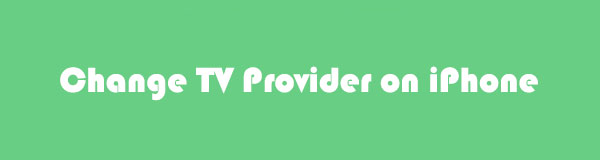

Opasluettelo
Osa 1. TV-palveluntarjoajan vaihtaminen iPhonessa
iPhone TV Providerin vaihtaminen iPhonessa ei vaadi ammattitaitoa. Voit suorittaa prosessin nopeasti, vaikka olisit aloittelija. Sinun ei tarvitse ladata kolmannen osapuolen sovellusta, koska voit hallita ominaisuutta asetussovelluksessa.
Valmistelimme yksityiskohtaisen opetusohjelman TV-palveluntarjoajan vaihtamiseksi iPhonessa. Katso se alla ja suorita ne oikein välttääksesi virheet menettelyssä. Edetä.
Vaihe 1Etsi Asetukset sovellus iPhonessasi. Napauta sitä, kun näet sen avataksesi sen puhelimessasi. Sen jälkeen näet iPhonesi muut asetukset ja mukautukset. Vieritä alas alas asti ja etsi TV-palveluntarjoaja -painiketta. Napauta sitä jälkeenpäin.
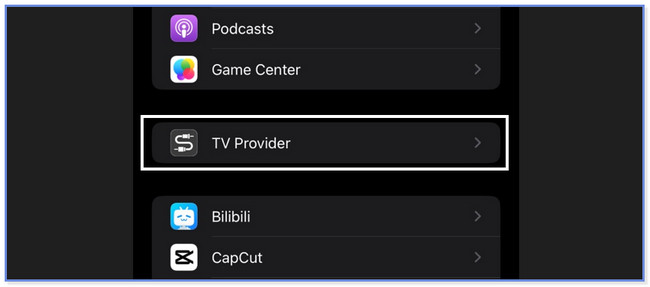
Vaihe 2Näet kaikki saatavilla olevat TV-palveluntarjoajat näytölläsi. Ne luetellaan aakkosjärjestyksessä. Tässä tapauksessa voit paikantaa ne välittömästi, kun tiedät vain haluamasi TV-palveluntarjoajan nimen. Valitse se, jonka haluat valita. Myöhemmin näet lisää vaihtoehtoja sille.
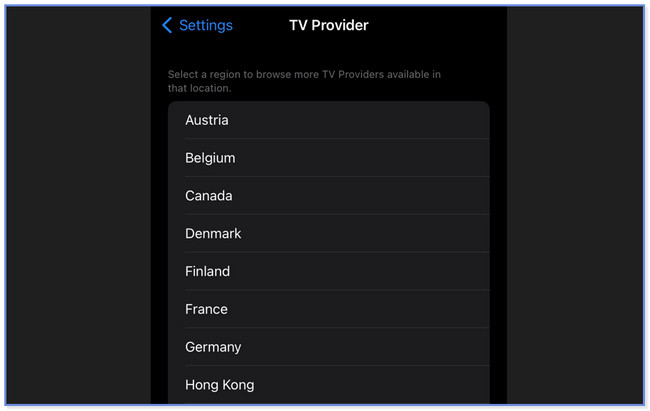
Vaihe 3Kun olet jo napauttanut sitä, puhelin ohjaa sinut kohtaan Kirjaudu sisään TV-palveluntarjoajan käyttöliittymä. Anna tarvittavat tiedot, jotka ovat tililläsi olevat kirjautumistiedot, tietylle ostamasi TV-palveluntarjoajalle. Napauta sen jälkeen Kirjaudu sisään -painiketta kirjautuaksesi tilille. Näyttö latautuu, mikä kestää hetken.
Huomautus: Jos haluat vaihtaa toisesta TV-palveluntarjoajasta, käytä tätä menetelmää, koska niillä on vain sama menettely ja vaiheet.
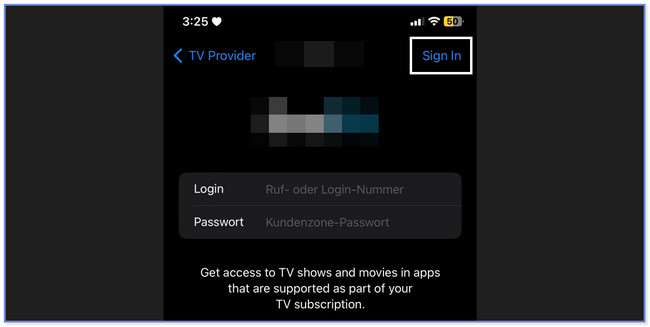
Osa 2. Bonusvinkki - FoneLab iPhone Mirror
Tässä on bonusvinkki, jos haluat peilaa iPhonesi tietokoneeseen ja katso suosikkielokuviasi isommalta näytöltä! Anna minun esitellä FoneLab puhelimen peili sinulle. Katso sen ominaisuus alta:
- Se voi peilata sekä iPhone- että Android-puhelimet tietokoneeseen.
- Sen avulla voit yhdistää puhelimesi langattomasti ohjelmistoon tai yhteensopivalla USB-kaapelilla.
- Voit tallentaa näytön toimintoja peilauksen aikana ja ottaa kuvakaappauksia.
- Sen avulla voit mukauttaa näyttöäsi PC:llä. Voit katsoa sen koko tai puolinäytössä.
- Voit myös piirtää ja lisätä tekstiä näytölle peilauksen aikana, mikä on hyvä opetusohjelman tekemiseen.
Tästä peilaustyökalusta löydät lisää ominaisuuksia. Tiedät ne, kun käytät niitä. Oppaana valmistelemme yksinkertaisen opetusohjelman sen toiminnasta. Jatka alla.
Vaihe 1Valitse Ilmainen lataus -painiketta FoneLab Phone Mirrorin virallisella verkkosivustolla. Tämän jälkeen tietokoneesi lataa tiedoston automaattisesti. Näet sen edistymisen pääkäyttöliittymän alaosassa. Napsauta tiedostoa ja määritä se myöhemmin. Klikkaa install -painiketta, ja tietokone käynnistää automaattisesti peilaustyökalun.
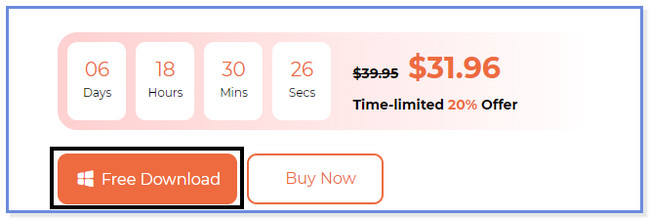
Vaihe 2Ohjelmisto näyttää 2 puhelimen käyttöjärjestelmää, joita se tukee. Ole hyvä ja valitse iOS peili -painiketta, koska peilaat iPhonesi. Tämän jälkeen työkalu ohjaa sinut toiseen näyttöön.
Huomautus: Jos peilaat Android-puhelimen, valitse Android peili painiketta.
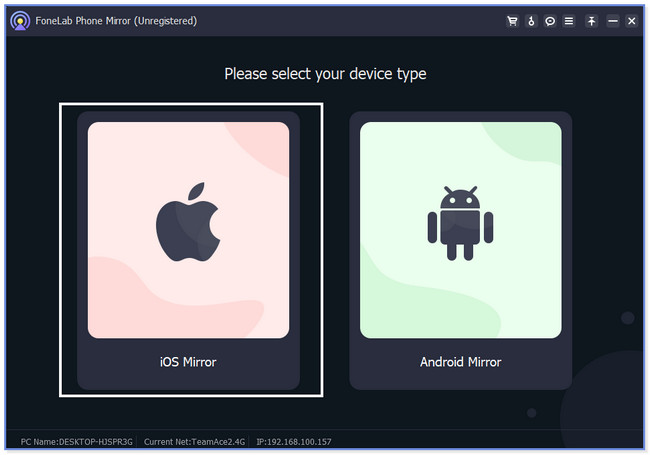
Vaihe 3Valitse Wi-Fi-yhteys tai USB-yhteys -painike. Jos haluat käyttää USB-yhteyttä prosessissa, napsauta USB-liitäntä -painiketta. Mutta jos yhdistät puhelimesi langattomasti, napsauta Wi-Fi-yhteys -painiketta. Valitse sen jälkeen Näytön peilaus -painiketta vasemmalla.
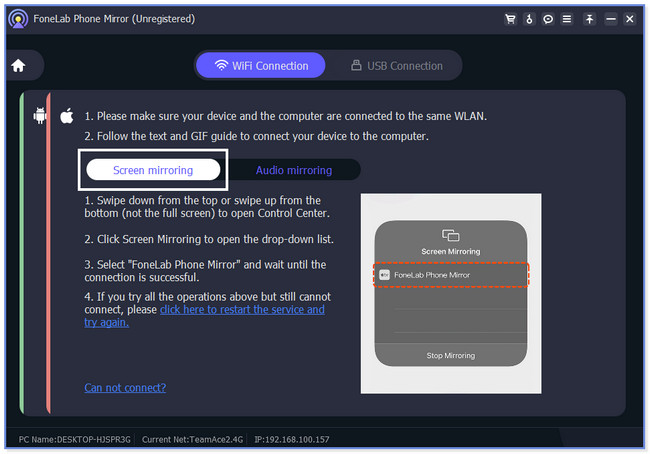
Vaihe 4Pyyhkäise iPhonessa alas ohjauskeskus huipulla. Napauta peilikuvaketta ja valitse FoneLab puhelimen peili vaihtoehto. Voit seurata oikealla olevaa GIF:ää tietääksesi tehdäksesi sen. Myöhemmin näet iPhonen näytön PC:llä.
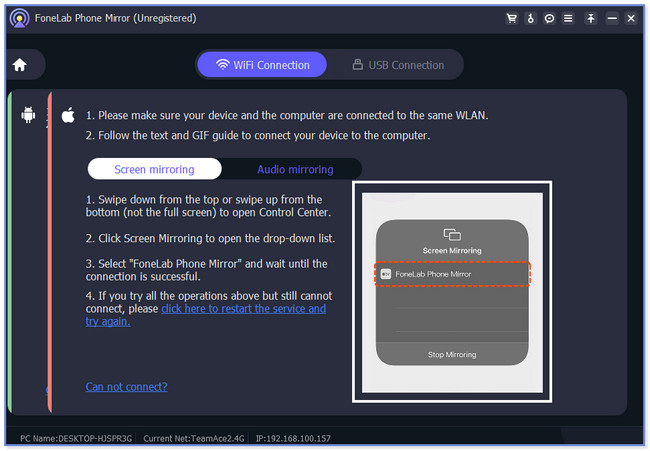
Osa 3. Usein kysyttyä TV-palveluntarjoajan vaihtamisesta iPhonessa
1. Missä TV-palveluntarjoajan asetus on Apple TV:ssä?
Varmista ennen mitään muuta, että sinulla on Apple TV HD tai Apple TV 4K. Sinun on myös päivitettävä heidän tvOS heidän uusimpaan versioonsa. Aloita prosessi avaamalla Apple TV ja etsimällä se Asetukset kuvaketta näytöllä. Valitse Käyttäjät ja tilit -painiketta ja valitse TV-palveluntarjoaja osio. Jos haluat kirjautua sisään, napsauta Merkki -painiketta ja seuraa näytön ohjeita sen jälkeen.
2. Entä jos minulla ei ole TV-palveluntarjoajaa?
Jos sinulla ei ole TV-palveluntarjoajaa, et voi katsoa sitä tarvitsevia kanavia. Se sisältää TNT, TBS, truTV ja paljon muuta. Voit silti katsoa televisiossasi hankkimalla HD-TV-antennin. Vaihtoehtoisesti voit silti katsoa elokuvia tai ohjelmia muilla sosiaalisen median alustoilla, kuten YouTubessa.
3. Onko T-Mobile TV-palveluntarjoaja?
Joo. T-Mobilella on TV-palveluntarjoaja nimeltä TVision. Jos käytät sitä, se antaa sinulle yli 150 alueellista urheilu- ja paikallislähetyskanavaa. Siellä on enemmän! Sen avulla voit katsella on-demand-sisältöä ja premium-kanavien lisäosia, kuten HBO:ta. Kaiken kaikkiaan TVision Home tarjoaa yli 275 kanavaa, mukaan lukien 4k-kanavat.
4. Kuinka nollata TV-palveluntarjoaja iPhonessa?
Jos haluat nollata TV-palveluntarjoajan ominaisuuden iPhonessasi, sinun tarvitsee vain kirjautua ulos. Voit tehdä sen etsimällä Asetukset iPhonen sovellus ja avaa se napauttamalla sitä. Napautuksen jälkeen näet lisää vaihtoehtoja puhelimellesi. Napauta TV-palveluntarjoaja painiketta jälkeenpäin. Myöhemmin näet TV-palveluntarjoajien luettelot puhelimessasi. Etsi joitakin niistä, jotka haluat poistaa. Napauta sen jälkeen Poista TV-palveluntarjoaja or Ilmoittaa lähtevänsä painikkeita ja vahvista toiminnot. Sen jälkeen et voi enää käyttää TV-palveluntarjoajaa iPhonellasi.
5. Miksi TV-palveluntarjoajani näkyy harmaana iPhonessani?
Jotkin iPhonen asetukset, kuten verkkoasetukset, on ehkä määritettävä uudelleen. Voit korjata sen palauttamalla nykyisen varmuuskopion iPhonellesi iCloudin avulla. Mutta ennen sitä varmista, että sinulla on varmuuskopio iPhone-tiedoistasi. Kun olet valmis, poista kaikki iPhone-tiedot kautta Tehdasasetusten palautus. Kytke myöhemmin puhelin päälle ja valitse Palauta iCloud-varmuuskopiosta -painiketta. Kirjaudu sisään iCloud-tiliin, jota käytit iPhone-tietojen varmuuskopiointi. Valitse sen jälkeen sopivin varmuuskopio.
Näin helppoa TV-palveluntarjoajan vaihtaminen iPhonessa. Toivomme, että muutat sen ilman vaikeuksia. Älä myöskään epäröi käyttää FoneLab puhelimen peili jos haluat katsoa niitä PC:llä.

FoneLab Phone Mirrorin avulla peilaat iPhonen tai Androidin tietokoneeseen tehokkaasti.
- Voit peilata iPhonen tai Androidin näytön tietokoneeseen.
- Yhdistä laitteesi Wi-Fi-, QR-koodin, PIN-koodin tai USB-kaapeliyhteyden kautta.
- Ota kuvakaappauksia ja tallenna näytön toimintoja helposti.
